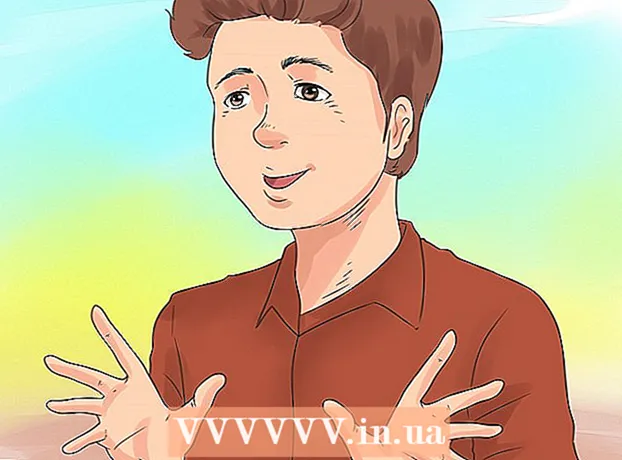작가:
Mark Sanchez
창조 날짜:
1 1 월 2021
업데이트 날짜:
29 6 월 2024

콘텐츠
Ubuntu 터미널을 여는 가장 빠른 방법은 기본 키보드 단축키를 사용하는 것입니다. 터미널은 대시 패널이나 빠른 실행 표시줄의 바로 가기를 통해 열 수도 있습니다. 이전 버전의 Ubuntu에서 터미널은 Applications 폴더에서 찾을 수 있습니다.
단계
방법 1/4: 바로 가기 키 사용
 1 딸깍 하는 소리.Ctrl 키+Alt+NS. 그러면 터미널이 실행됩니다.
1 딸깍 하는 소리.Ctrl 키+Alt+NS. 그러면 터미널이 실행됩니다. 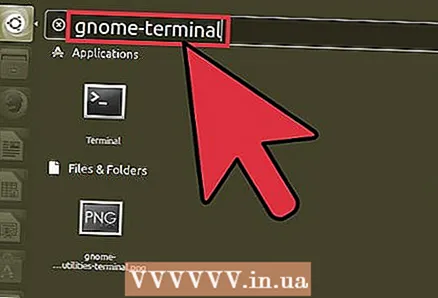 2 딸깍 하는 소리.Alt+F2그리고 입력 그놈 터미널... 이렇게 하면 터미널도 실행됩니다.
2 딸깍 하는 소리.Alt+F2그리고 입력 그놈 터미널... 이렇게 하면 터미널도 실행됩니다.  3 딸깍 하는 소리.⊞ 승리+NS(Xubuntu 전용). 터미널 실행을 위한 이 키보드 단축키는 Xubuntu 배포판에서만 작동합니다.
3 딸깍 하는 소리.⊞ 승리+NS(Xubuntu 전용). 터미널 실행을 위한 이 키보드 단축키는 Xubuntu 배포판에서만 작동합니다.  4 키보드 단축키를 변경합니다. 콤비네이션 Ctrl 키+Alt+NS 다른 것으로 변경할 수 있습니다.
4 키보드 단축키를 변경합니다. 콤비네이션 Ctrl 키+Alt+NS 다른 것으로 변경할 수 있습니다. - 런처에서 "시스템 환경설정" 버튼을 클릭합니다.
- "키보드" 옵션을 클릭하십시오. "장비"섹션에 있습니다.
- 바로 가기 키 탭을 클릭합니다.
- 입력 범주를 선택한 다음 터미널 시작을 강조 표시합니다.
- 새 키보드 단축키를 입력합니다.
방법 2/4: 대시 패널을 통해
 1 대시 버튼을 클릭하거나 클릭합니다.⊞ 승리. 대시 버튼은 창의 왼쪽 상단 모서리에 있으며 Ubuntu 로고가 그려져 있습니다.
1 대시 버튼을 클릭하거나 클릭합니다.⊞ 승리. 대시 버튼은 창의 왼쪽 상단 모서리에 있으며 Ubuntu 로고가 그려져 있습니다. - 슈퍼 키를 변경한 경우 ⊞ 승리 다른 항목으로 이동한 다음 새 버튼을 클릭합니다.
 2 입력하다 단말기.
2 입력하다 단말기. 3 키를 누릅니다.⏎ 반환.
3 키를 누릅니다.⏎ 반환.
방법 3/4: Unity 런처 패널을 통해
 1 대시 버튼을 클릭합니다. Unity 패널에서 찾을 수 있습니다. 버튼에는 Ubuntu 로고가 있습니다.
1 대시 버튼을 클릭합니다. Unity 패널에서 찾을 수 있습니다. 버튼에는 Ubuntu 로고가 있습니다.  2 입력하다 단말기그것을 찾기 위해.
2 입력하다 단말기그것을 찾기 위해.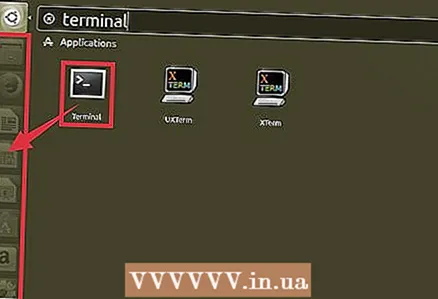 3 검색 결과에서 터미널 아이콘을 패널로 드래그합니다.
3 검색 결과에서 터미널 아이콘을 패널로 드래그합니다. 4 새 터미널 아이콘을 클릭하여 실행합니다.
4 새 터미널 아이콘을 클릭하여 실행합니다.
방법 4/4: Ubuntu 버전 10.04 이상
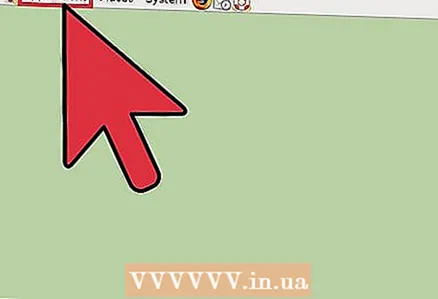 1 "응용 프로그램"버튼을 클릭하십시오. 이전 버전의 Ubuntu에서 이 버튼은 Unity 패널에 있습니다.
1 "응용 프로그램"버튼을 클릭하십시오. 이전 버전의 Ubuntu에서 이 버튼은 Unity 패널에 있습니다.  2 "표준"을 클릭하십시오. Xubuntu 배포판에는 "표준" 항목 대신 "시스템" 항목이 있습니다.
2 "표준"을 클릭하십시오. Xubuntu 배포판에는 "표준" 항목 대신 "시스템" 항목이 있습니다.  3 "터미널"을 선택하십시오.
3 "터미널"을 선택하십시오.